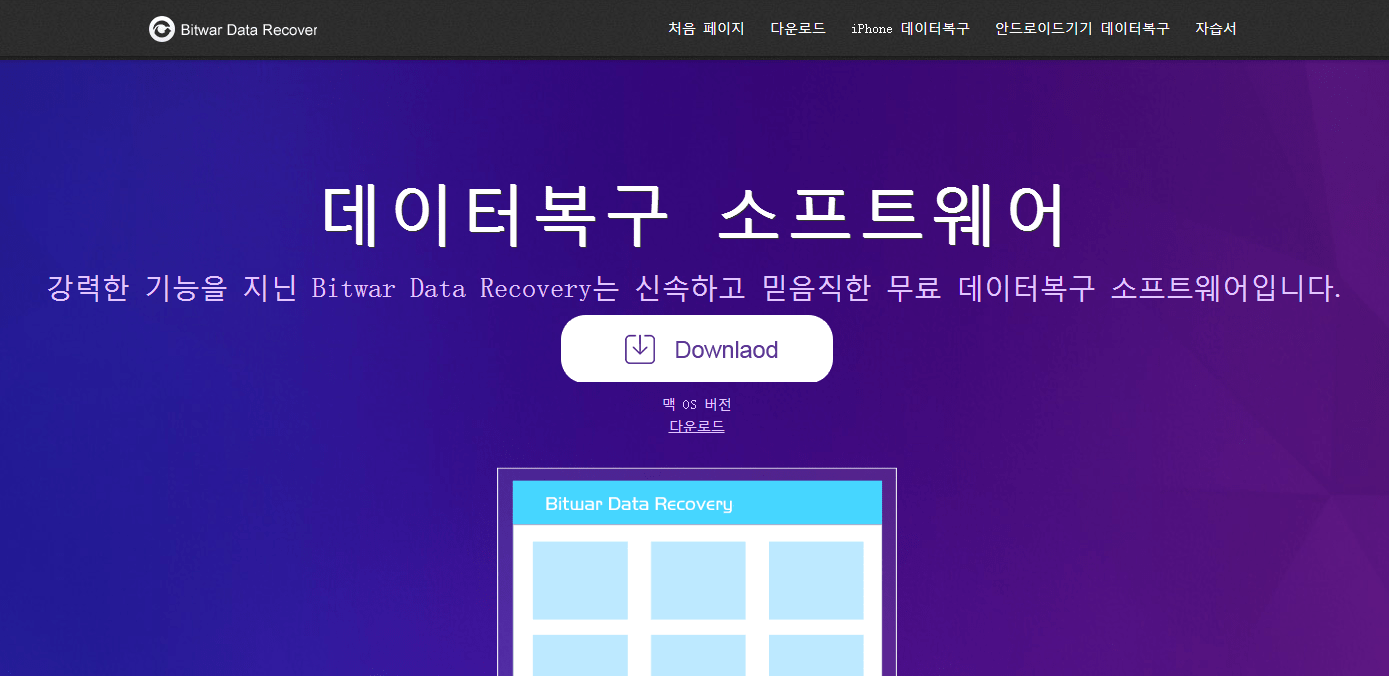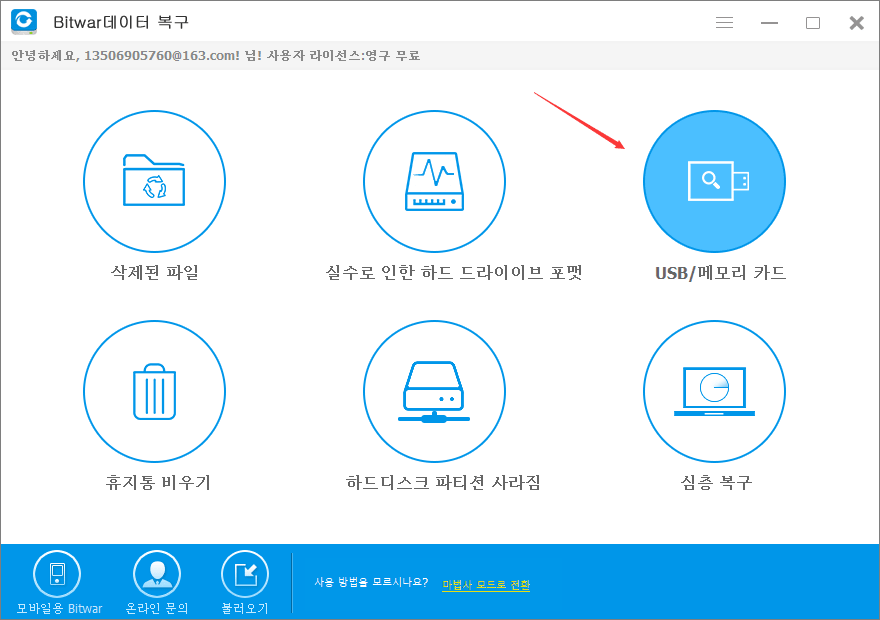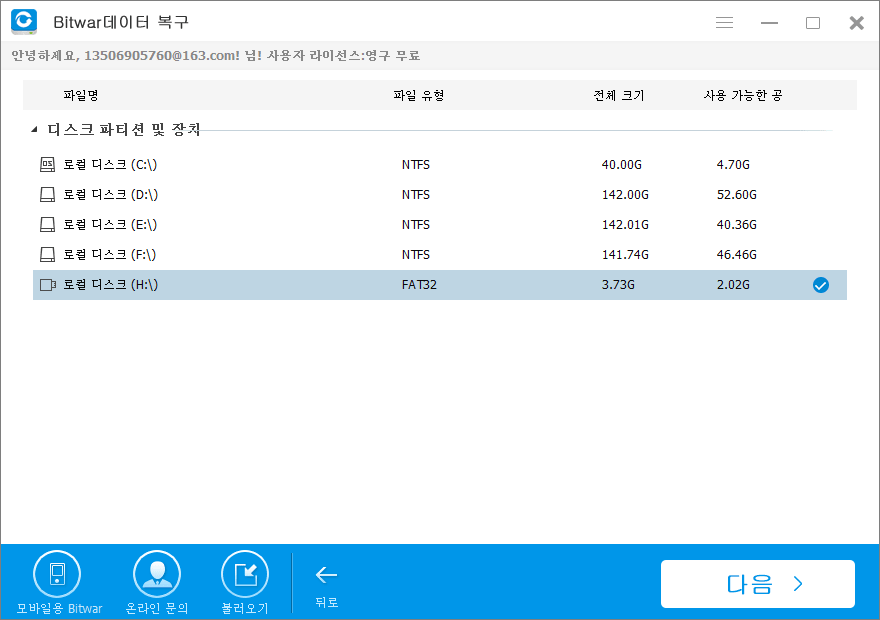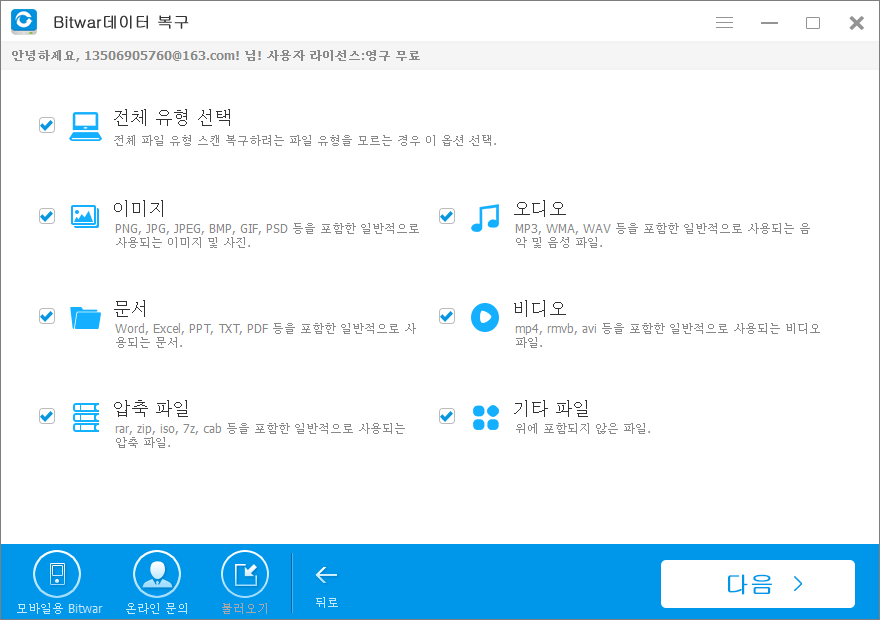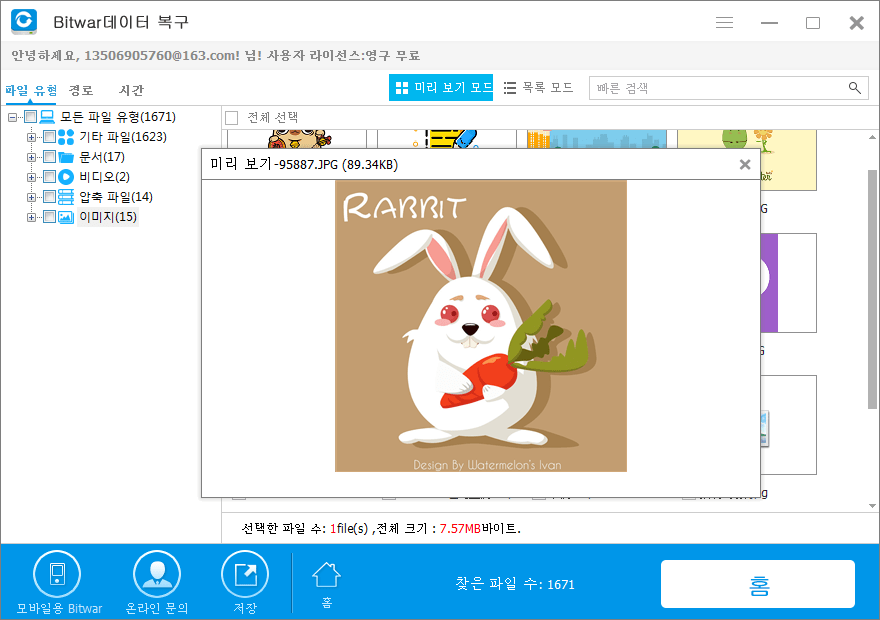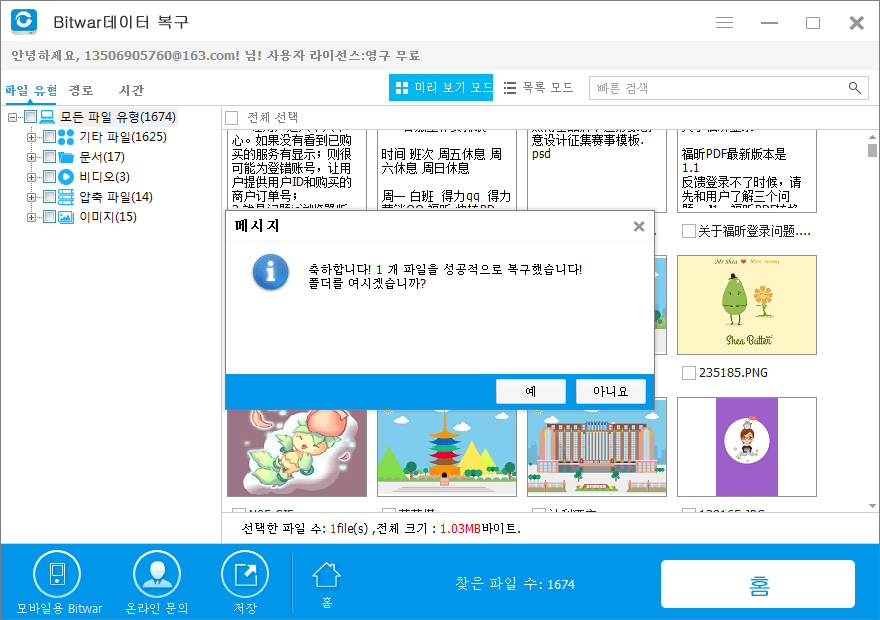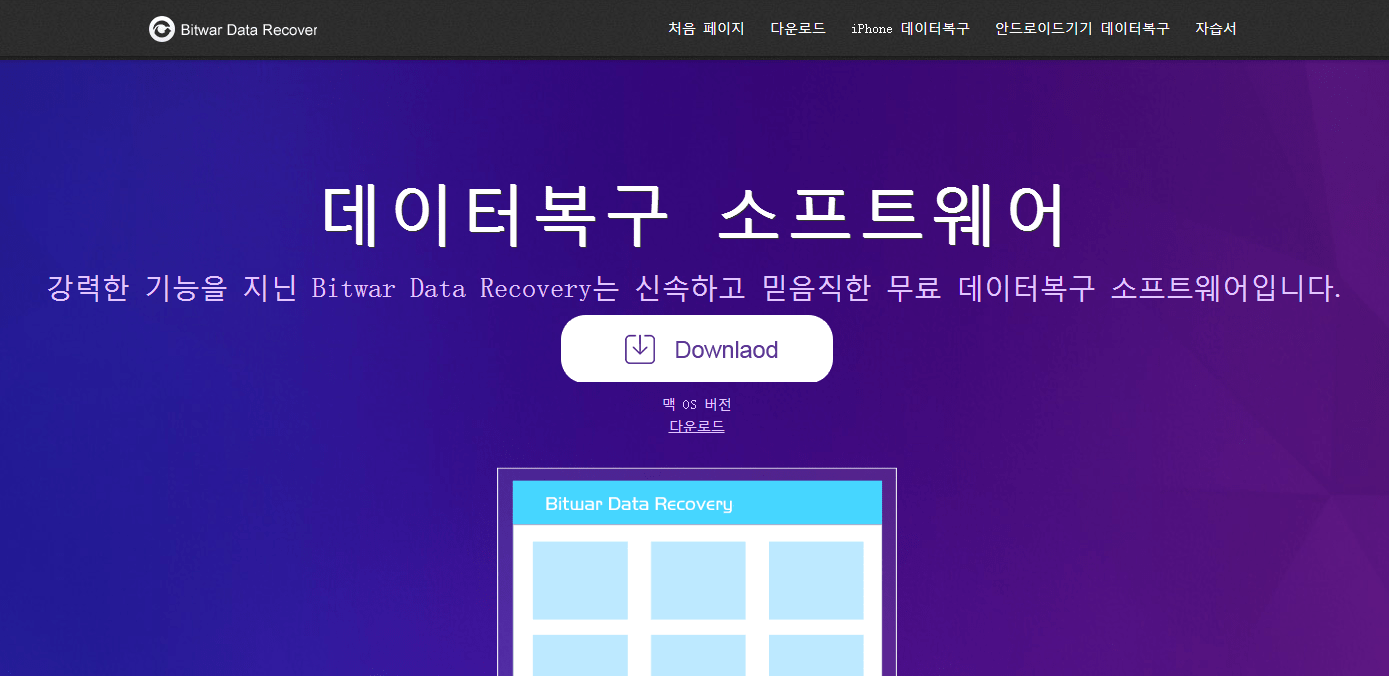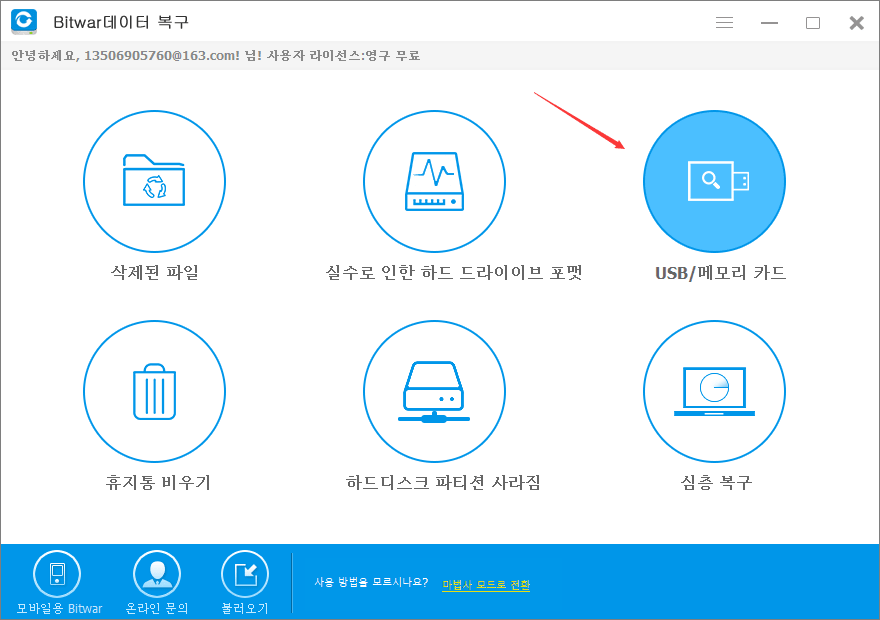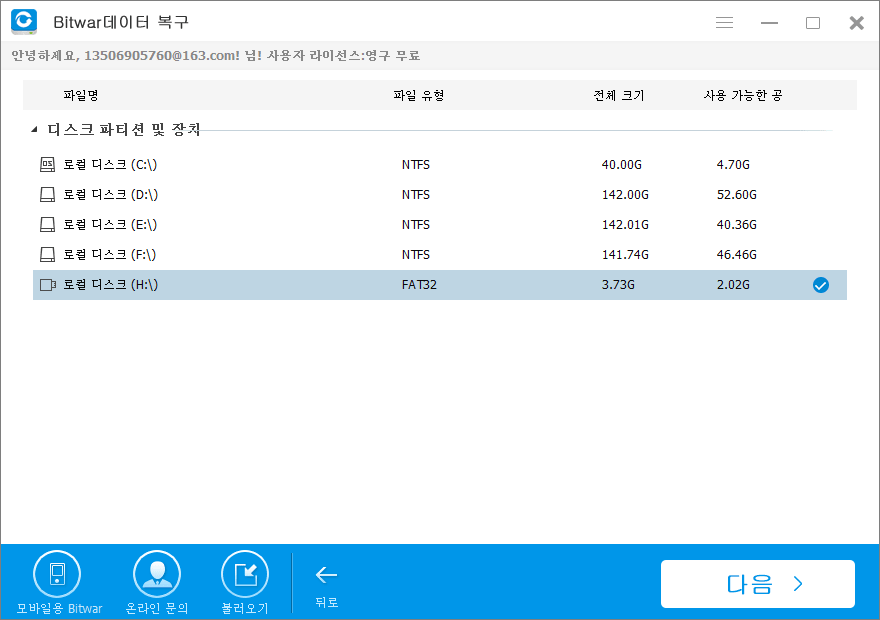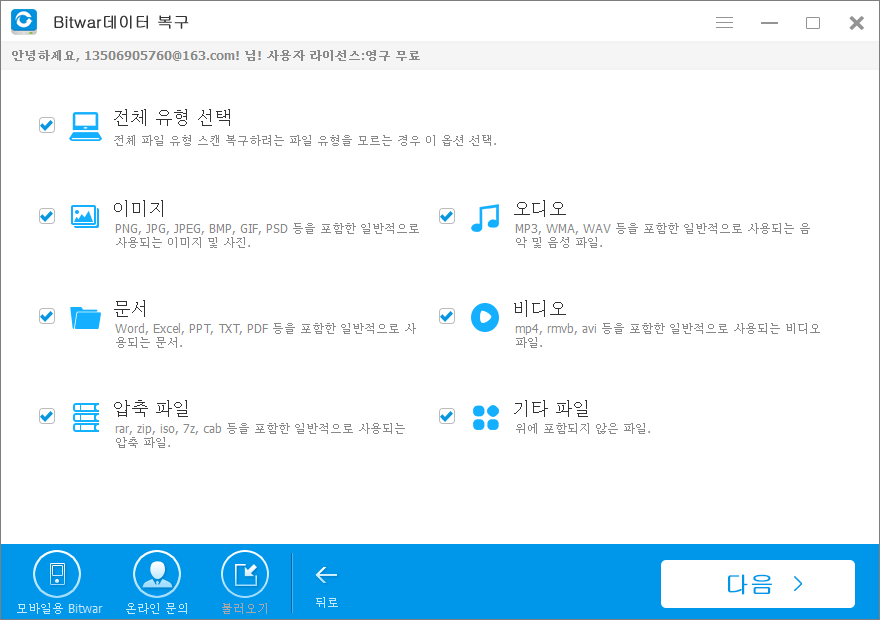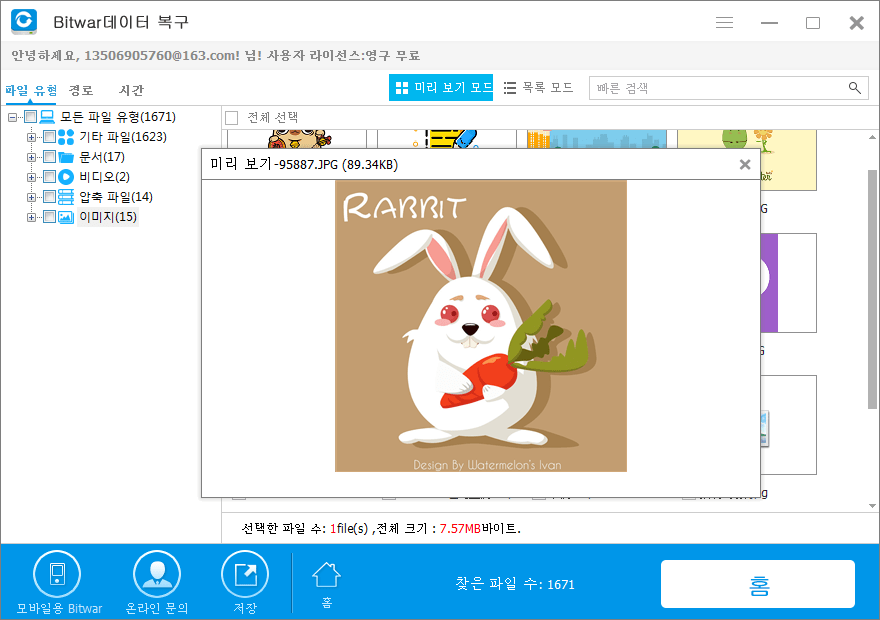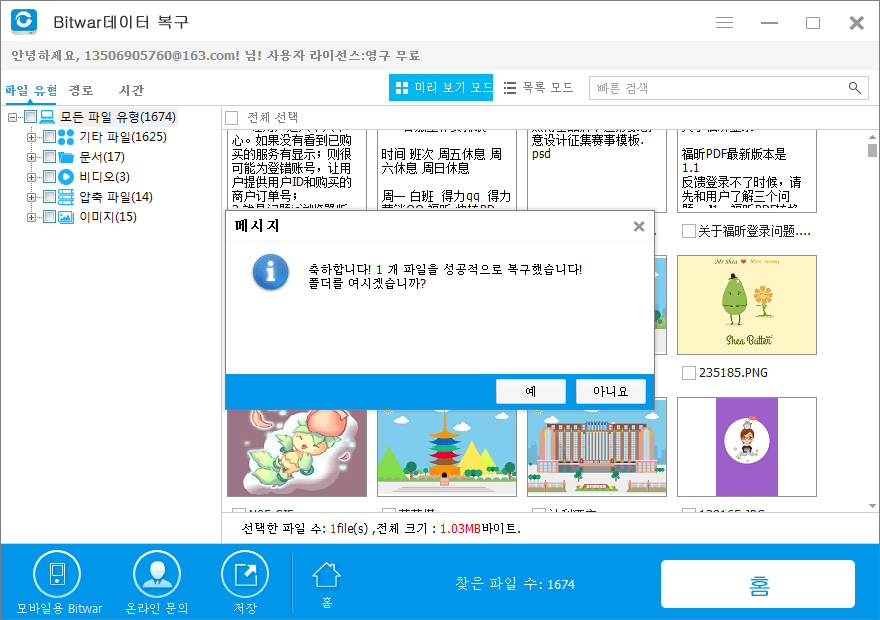USB 플래시 드라이브는 한 컴퓨터에서 다른 컴퓨터로 미디어 파일을 전송 하는 데 사용할 수 있는 디지털 미디어 메모리입니다. USB 섬광 드라이브가 더 작기, 더 빠를, 더 큰 수 용량이 있고 그러나 튼튼하고 믿을 수 있다. 하지만 어떤 사람들은 주머니에 플래시 드라이브를가지고 있기 때문에, 잘못 된 핫 스왑 플래시 드라이브, 안전 하지 않은 USB 드라이브 제거, 바이러스 공격, 잘못 된 서식 및 파티션, 그것도 종종 파일을 잃는다. 따라서이 문서에서는 중요 한 정보가 들어 있기 때문에 USB 플래시 드라이브 및 펜 드라이브를 처리 하는 방법에 주의 해야 합니다.
당신이 파일로 그것을 복구 하 고 싶다면 그러나 그것이 우연히 포맷 해 지 면 우리는 bitwar 데이터 회복 소프트웨어를 이용해 서 USB 규격 빛 드라이브와 펜 드라이브 로부터 포맷 된 파일을 되 찾을 수 있다. bitwar 자료 회복은 강력 하다 자료 회복 소프트웨어의 빠르고, 믿을 수 있는 자유로운 예 심 버전 이다. 그것은 당신이 플래시 드라이브에서 파일을 복구할 수 있습니다, 컴퓨터, 심지어 비디오와 같은 메모리 카드, 오디오 파일, 사진, 및 이미지. 삭제, 서식 및 기타 오류와 같은 거의 모든 데이터 손실 상황을 지원 합니다. 소프트웨어는 좋은 인터페이스를 사용 하 고 저장 하기 쉬운 있다.
그것은 또한 당신이 당신의 파일을 체크 하도록 허락 하는 미리 보기 특징을 가진다.
포맷 된 파일을 USB 플래시 드라이브 및 펜 드라이브에서 복구 하려면 어떻게 해야 합니까? 1th 단계: bitwar의 공식 웹사이트에 다운로드 및 설치 bitwar 데이터 복구 소프트웨어: http://www.bitwar.net/data-recovery-software/.
포맷 된 USB 플래시 드라이브 복구를 수행 하려면 아래의 간단한 단계를 따르십시오.
팁: 다른 파일을 저장 하거나 포맷 된 USB 플래시 드라이브와 펜 드라이브에 프로그램을 설치 하지 마십시오.
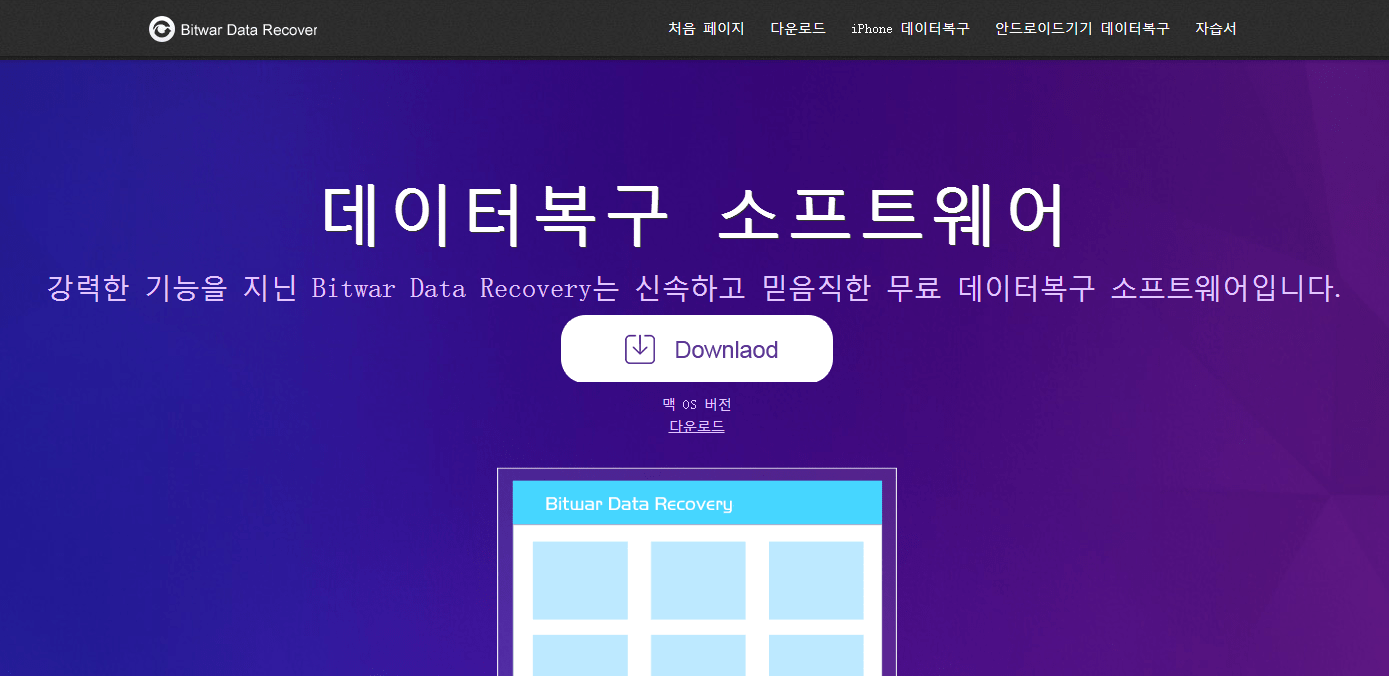
단계 2: bitwar 자료 회복 프로그램을 시작 하 고 당신이 USB 섬광 드라이브에서 배열 한 파일을 복구 하 고 싶을 때 "체재 HDD 회복"를 선택 하십시오.
usb 플래시 드라이브와 펜 드라이브가 컴퓨터에 연결 되어 있는지 확인 하 고 대상 usb 플래시 드라이브를 선택한 후 다음을 클릭 합니다.
선택할 파일 형식을 선택 하 고 다음을 클릭 합니다.
모든 유형을 복원 하려면 모든 유형 선택을 선택한 후 다음을 클릭 하 여 검사를 시작 합니다.
3 단계: 검사 하는 동안 해당 파일이 나열 됩니다. 너무 많은 데이터를 스캔 하는 경우 왼쪽의 트리 목록에서 파일 형식, 경로 및 시간을 기준으로 필터링 할 수 있습니다. 파일을 클릭 하 여 파일의 축소판을 미리 볼 수도 있습니다.
복구 된 항목을 미리 볼 수 있습니다.
그럼 당신은 단지 당신이 원하는 파일을 선택 하 고 다음을 누릅니다 "복원" USB 플래시 드라이브와 펜 드라이브에서 데이터를 복구 해야 합니다. 데이터를 저장할 대상을 선택 하 라는 메시지가 표시 됩니다.
컴퓨터 또는 새 저장 장치에서 폴더를 선택 하 여 저장 하십시오.
파일을 손상 되지 않도록 보호 하는 것이 중요 합니다.
여기 몇 가지 기본적인 도움말입니다:
1. 당신의 저속 한 드라이브를 고 열, 저온, 또는 물에 드러내는 것을 피하십시오.
2. 항상 플래시 드라이브가 꺼져 있는지 확인 하 고 물리적인 손상 으로부터 보호 됩니다.
3. 컴퓨터에 설치 된 플래시 메모리를 항상 꺼냅니다. 4. 지속적인 저속 한 드라이브를 장시간에 사용 하지 말라.
시도 하 고 다른 사용 합니다. 5. 장치에 바이러스 백신 프로그램을 설치 합니다.